Standart axtarış motorunu necə bərpa etmək olar. Axtarış motorunu necə dəyişdirmək olar Axtarış motorunu brauzerdən necə çıxarmaq olar
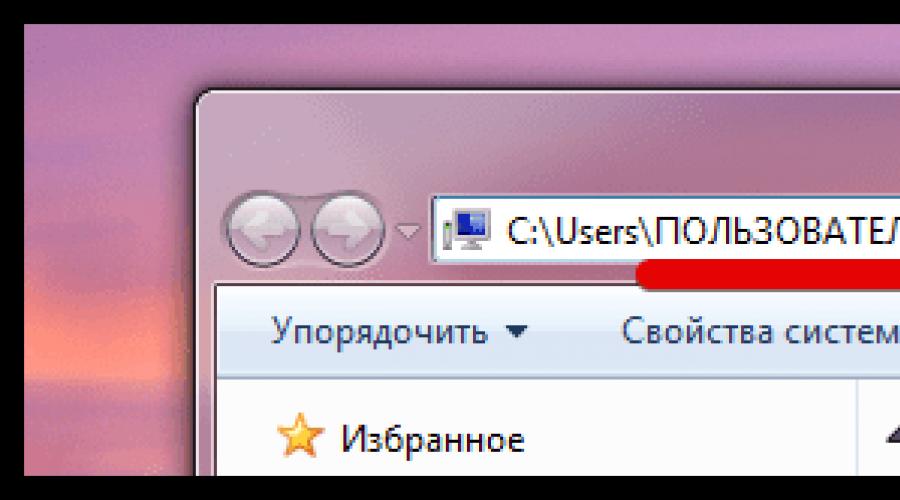
Həmçinin oxuyun
Opera bu yaxınlarda yenilənmiş interfeys və hətta məşhur ani mesajlaşma proqramları ilə inteqrasiya əldə edən brauzerinin növbəti versiyasını buraxdı. Bununla belə, norveçlilər proqrama bəzi sadə xüsusiyyətlər əlavə etmək istəmirlər. Bunlardan biri ekspress paneldə Yandex axtarışını Google-a dəyişmək imkanıdır.
Presto mühərrikinə əsaslanan klassik Operada belə bir seçim var idi, lakin müasir veb-brauzerlərdə o, yarandığı gündən itib. Siz əsas brauzer parametrlərində və hətta opera: bayraqlar xidmət səhifəsində müvafiq parametr tapa bilməzsiniz.
Yandex axtarışını Google-a dəyişdirin (Windows 7/8/10)
Bununla belə, axtarışı dəyişdirmək hələ də mümkündür (Yandex-i Opera-dan çıxarın) və olduqca asanlıqla. Davam etməzdən əvvəl xəbərdarlıq etməliyik:
Diqqət: yazı zamanı prosedur yalnız bir istiqamətdə işləyir. Yəni Yandex-i Google-a dəyişə bilərsiniz, ancaq Yandex-i eyni şəkildə ekspress paneldəki axtarış sahəsinə xüsusi olaraq qaytara bilməyəcəksiniz. Google həmişəlik orada olacaq.
Digər vacib məqam ondan ibarətdir ki, brauzerin fonda belə işləməməsi üçün əvvəlcə Opera-nı bağlamalısınız.
Əks halda, edilən bütün dəyişikliklər sadəcə sıfırlanacaq və işə başlayanda “Google” əvəzinə yenə eyni Yandex-i görəcəksiniz.
Axtarışı dəyişdirmək üçün Opera xidmət fayllarından birini bir az redaktə etməlisiniz.
1. İstənilən Windows Explorer pəncərəsini açın və C:\Users\USER\AppData\Roaming\Opera Software\Opera Stable yolunu onun ünvan çubuğuna köçürün.

2. “İstifadəçi” sözünü silin və əvəzinə sistemə ləqəbinizi yazın. Siz ona Başlat menyusunun yuxarı hissəsində və ya məsələn, burada baxa bilərsiniz:

3. Ünvan yaradıldıqda Enter düyməsini basın:

4. Açılan qovluqda "Yerli Dövlət" faylını tapın:

5. Onu Notepad kimi mətn redaktoru vasitəsilə açın:

6. Daxili axtarışdan istifadə edərək (Ctrl+F vasitəsilə çağırılır) orada “ölkə” sözünü tapın:

7. Onun sağındakı “ru” hərfini “us” və ya “en” ilə əvəz edin. Eyni şeyi "serverdən_ölkə"nin sağında edin. Sonda bu belə görünməlidir:

8. Dəyişikliklərinizi yadda saxlayın. Bitdi: brauzeri növbəti dəfə işə saldığınız zaman sizi ekspress paneldə Google axtarışı qarşılayacaq (axtarış təklifləri, əgər hər hansı bir iş də işləyir).
Yeri gəlmişkən, videoları oynayarkən müxtəlif problemlərlə qarşılaşırsınızsa, bunun səbəbi bu yaxınlarda bir məqalə həsr etdiyimizdir.
Yandex axtarışını Google-a dəyişdirin (Windows XP)
Əgər siz Windows XP-dən istifadə edirsinizsə, onda xatırladaq ki, bu sistem üçün Opera-nın ən son versiyası 36-dır.
XP üçün Opera yeniləmələri keçən il dayandırıldı.
Bununla belə, siz burada Yandex-i Google-a dəyişə bilərsiniz, demək olar ki, Opera'nın daha müasir versiyaları ilə Windows 7/8/10-da olduğu kimi.

Yeganə fərq yuxarıdakı №1 bənd üçün fayl yoludur. XP-də yol belə görünəcək: C:\Sənədlər və Parametrlər\USER\Application Data\Opera Software\Opera Stable. “USER” əvəzinə ləqəbinizi sistemə daxil etməlisiniz:


Yuxarıdakı dəyişiklikləri iki yerdə “ru”nu “en” ilə əvəz edərək edin. Nəticəni yadda saxlayın. Siz işə başlayanda Google sizi gözləyəcək.

Təkrar edirik: eyni üsulla Yandex-i qaytarmaq mümkün olmayacaq. Beləliklə, Yerli Dövləti redaktə etməzdən əvvəl, ekspress paneldə yerli axtarış sistemi ilə vidalaşmağa hazır olub olmadığınızı düşünün.
Yandex-i Opera Express panelindən çıxarın
Nəhayət, daha bir kiçik detal. Çoxları sadəcə olaraq ekspress paneldə heç bir axtarışa ehtiyac duymur, çünki onlar birbaşa brauzerin ünvan çubuğundan asanlıqla axtarış edə bilərlər.

Buna görə də, Yandex-i Google-a dəyişdirmək əvəzinə, axtarış sahəsini ekspress paneldən tamamilə silə bilərsiniz.
Bunu etmək üçün yuxarı sağ küncündəki işarəni vurun və yan tərəfdəki seçimlər arasında "axtarış sahəsi"nin yanındakı qutunun işarəsini çıxarın. Nəticədə sayt hüceyrələri üçün daha çox yer olacaq.
Opera brauzerinin ən son versiyalarında Yandex axtarış paneli ekspress panelin bütün genişliyində göründü. Ola bilsin ki, bəzi insanlar axtarış çubuğunu bəyəndi, lakin bir çox istifadəçi, xüsusən də Google axtarış sistemindən istifadə etməyi üstün tutanlar üçün bu, yalnız yoluna mane olur. Bundan əlavə, heç kim brauzerin ünvan çubuğunda axtarışı ləğv etməyib, buna görə də axtarış çubuğu yalnız ekspress paneldə qiymətli yer tutur, bu da tez-tez ziyarət edilən saytların adi əlfəcinləri üçün istifadə etmək daha xoşdur. Ən maraqlısı odur ki, Opera Proqramının tərtibatçıları standart brauzer parametrlərində axtarış çubuğunu silmək imkanını təmin etməyiblər. Axtarış panelini silmək yalnız Opera-nın gizli parametrlərində mümkündür və axtarış panelini Google-a dəyişdirmək brauzer fayllarını redaktə etməklə həyata keçirilir. Buna görə bu məqalədə Opera-da Yandex axtarışını necə silmək və ya onu Google axtarışına necə dəyişdirmək barədə danışacağam.
Opera-da Yandex axtarışını necə çıxarmaq olar
Yuxarıda yazdığım kimi, Yandex axtarış çubuğunu söndürmək üçün gizli brauzer parametrlərinə keçməlisiniz. Bunu etmək üçün əvvəlcə adi Opera parametrlərinə keçin, brauzerdə Alt + P düymələrini basın və ya "Opera" loqosunun yuxarı sol küncünə vurun və görünən siyahıdan "Parametrlər" seçin. Standart Opera parametrləri pəncərəsini görəcəksiniz.
Gizli brauzer parametrlərini göstərmək üçün kifayət qədər çətin düymələr birləşməsindən istifadə etməli olacaqsınız. Yadda saxlayın və ya bir kağız parçasına yazın, həmçinin əvvəlcə klaviaturanı ingiliscə tərtibata keçirin :) Beləliklə, brauzer parametrləri sekmesinde, ardıcıllıqla (vergül olmadan) aşağıdakı düymələri basın: , , ↓, ↓, ←, → , ←, →, b, a. Hər şey düzgün daxil edilibsə, o zaman qabaqcıl istifadəçilər üçün parametrləri işə salmaq barədə xəbərdarlıq edən qorxulu bir pəncərə görməlisiniz. Tərtibatçıların əlavə variantları niyə bu qədər diqqətlə gizlətdikləri və niyə belə qorxulu pəncərənin olması məni hələ də maraqlandırır :) Amma narahat olmayın, “Başa düşürəm. Davam et...".

Əvvəllər gizli parametrlər Opera parametrlərində görünəcək. Onların qarşısında içərisində nida işarəsi olan boz üçbucaq görəcəksiniz. "Express Paneldə axtarış sahəsini gizlət" sətrini tapın və yanındakı qutuyu işarələyin.

Parametrlər sekmesini bağlaya bilərsiniz, axtarış çubuğu uğurla deaktiv edildi.
Axtarış çubuğunu əvəz etmək üçün Opera konfiqurasiya faylını bir az redaktə etməli olacaqsınız. Bunu etmək üçün kompüterinizdə aşağıdakı yolda yerləşən Notepad istifadə edərək Yerli Dövlət faylını açın: Windows 7 üçün C:\Users\USERNAME\AppData\Roaming\Opera Software\Opera Stable\ və ya C:\Documents and Settings Windows XP üçün \NAME\Application Data\Roaming\Opera Software\Opera Stable\. Təbii ki, gizli qovluqlar Windows ayarlarınızda görünmək üçün açılmalıdır. Siz tapşırığı sadələşdirə və sadəcə C:\Users\USERNAME\AppData\Roaming\Opera Software\Opera Stable\Local State-i köçürüb, əvvəlcə “USERNAME” düzəliş edərək, onu Windows Explorer-in ünvan çubuğuna yapışdıra bilərsiniz. Açılan Yerli Dövlət faylında sətirlərdə yalnız iki dəyəri dəyişdirməlisiniz:
"ölkə": "ru", (və ya "ua" və ya başqa bir şey ölkənizdən asılıdır)
“country_from_server”: “ru”, (və ya “ua” və ya başqa bir şey ölkənizdən asılıdır)
Aşağıdakı şəkildə göstərildiyi kimi bu dəyərləri "biz" olaraq dəyişdirin.

Dəyişiklikləri faylda qeyd edin (Fayl -> Saxla). Opera-nı yenidən başladın, Yandex axtarış çubuğunun əvəzinə Google axtarışı görünməlidir (əlbəttə ki, hər şeyi düzgün etmisinizsə). Hamısı budur 🙂 Daha asan bir yol bilirsinizsə, məqaləyə şərhlərdə yazın.
Birincisi, "defolt axtarış motoru" nədir? Bir çox brauzerlərdə İnternetdə məlumat tapmaq üçün əvvəlcə axtarış sisteminin ünvanını xatırlamaq və daxil etmək, sonra axtarış səhifəsində axtarış sorğusu daxil etmək lazım deyil. İndi hər şey sadədir - axtarış ifadəsini eyni Mozilla FireFox-da yazın, Enter düyməsini basın və dərhal axtarış nəticələrini əldə edin!
Ancaq burada əsas problem yaranır. Məsələn, mən google.com saytından axtarışdan istifadə etməyə öyrəşmişəm, lakin bəzi zəhlətökən infeksiya axtarışı avtomatik olaraq poisk.urypinsk.ws kimi bir şeydən istifadə etmək üçün yenidən konfiqurasiya etdi, heç xoşuma gəlmir!
Bu yazıda standart avtomatik axtarışı necə dəyişdirmək barədə danışacağam.
Mozilla Firefox
Diqqət! Bəzi əlavələr ( məsələn Yandex.Bar və ya [email protected]) standart axtarış sisteminin dəyişdirilməsini bloklayın. Buna görə də, axtarış sistemini uğurla dəyişmək üçün əvvəlcə yuxarı sol küncdəki “Firefox” -> “Əlavələr” menyusuna keçməlisiniz (və ya klaviatura qısa yolunu sıxın. Ctrl+Shift+A) və açılan pəncərədə "Genişləndirmələr" sekmesini seçin və mümkün olan hər şeyi söndürün.
Mozilla Firefox-da standart axtarışı dəyişdirmək üçün bu addımları yerinə yetirin:
Firefox-u işə salın və ünvan çubuğunda yazın haqqında: konfiqurasiya və düyməni basın Daxil edin". Ekranda yöndəmsizliyin və diqqətsizliyin Firefox-un sıradan çıxmasına səbəb ola biləcəyi barədə xəbərdarlıq görünəcək. Qabiliyyətlərinizə arxayınsınızsa, çekinmeyin " düyməsini basın. Söz verirəm, diqqətli olacağam!«
Ünvan sətrində dırnaq işarələri olmadan ‘haqqında:config’ yazın və Enter düyməsini basın
Bundan sonra parametrlərin uzun bir siyahısını görəcəksiniz. Solda adlar, sağda mənalar. Siz adı ilə bir parametr tapmaq lazımdır açar söz.URL, birbaşa ünvan çubuğundan axtarışa cavabdehdir. Bunu etmək üçün sadəcə " sahəsinə daxil olun. Filtr» parametrin adını daxil edin ( açar söz.URL).
 Defolt axtarış parametrlərini açaq...
Defolt axtarış parametrlərini açaq... İstədiyiniz xətti tapdıqdan sonra adın üzərinə iki dəfə klikləyin. Axtarış çubuğu olan pəncərə açıldıqda oraya yenisini daxil edin.
Görmək istəsən google.com:
http://www.google.ru/search?hl=ru&q=
Əgər xoşunuza gəlirsə Yandex:
http://www.yandex.ru/yandsearch?clid=9582&text=
Axtarışa ehtiyacınız varsa mail.ru:
http://go.mail.ru/search?q=
 Yeni axtarış sətri daxil edilir
Yeni axtarış sətri daxil edilir Hamısı. "kliklədikdən sonra tamam"yenidən yükləməyi unutmayın ( və ya "Başlat" - "İstifadəçini dəyişdir" - "Çıx" vasitəsilə istifadəçinizin altında daxil olun.)!
Hər bir müasir brauzer standart axtarış mühərriki adlanan bir parametrə malikdir. Bəzi brauzerlərdə ünvan çubuğundan və alətlər panelindəki axtarış çubuğundan axtarış üçün ayrıca parametrlər var, əgər sonuncu ayrıca element kimi seçilibsə. Bununla belə, Firefox-da axtarış sorğusunu daxil edə biləcəyiniz bütün yerlər üçün yalnız bir parametr var və bu gün Mozilla-da axtarış sistemini necə dəyişdirmək barədə danışacağam (bunu Opera brauzerində necə edəcəyinizi oxuya bilərsiniz).
Əslində, bu əməliyyat bir neçə kliklə həyata keçirilir və istifadəçidən kompüter texnologiyası haqqında çox bilik tələb etmir. Bununla belə, istifadəçinin brauzerlərin işində və İnternet parametrlərində dəyişiklik etməməsini təmin edən proqramlar sinfi mövcuddur. Bu cür proqramların (Mail.ru və digərlərindən hər cür Mühafizəçilərin) silinməsi məsələsinə də bu gün toxunulacaq, lakin burada da hər şey tətbiqin Windows idarəetmə panelindən adi silinməsi ilə məhdudlaşacaq.
Brauzer parametrlərinin dəyişdirilməsi
Beləliklə, FireFox-da axtarış sistemini dəyişdirmək üçün sizə lazım olacaq:
- Brauzeri işə salın və alətlər panelindəki menyu düyməsini sıxın. Bu düymə pəncərənin yuxarı sağ küncündə yerləşir və üç üfüqi xəttdən ibarət ikona kimi işlənib.
- Görünən menyudan "Parametrlər" seçin.
- Açılan pəncərədə "Axtarış" bölməsinə keçin.
- "Defolt axtarış motoru" blokunda siyahıdan sizə lazım olan axtarış sistemini seçin.
- Dəyişiklikləri saxlamaq üçün pəncərənin altındakı "OK" düyməsini basın.
Aşağıdakı şəkildə bu təlimatlardan hərəkətləri aydın şəkildə nümayiş etdirdim:

"Müdafiəçilərin" çıxarılması
Mozilla Firefox axtarış sistemini dəyişdirdikdən sonra ekranda bu dəyişikliklərin ləğv edildiyi barədə bildiriş görünürsə və ya brauzeri yenidən başlatdıqdan sonra əvvəlki parametrlər yenidən bərpa olunubsa, o zaman sistemdə çox güman ki, təhlükəsizlik proqramı quraşdırılıb. istifadəçiyə İnternet parametrlərində dəyişiklik etməyə icazə vermir.
Vacibdir! Çox vaxt Mail.ru Defender istifadəçilərin kompüterlərində olur. Onun simvolu tapşırıq çubuğundakı bildiriş sahəsində görünə bilər və standart Windows alətlərindən istifadə etməklə asanlıqla çıxarıla bilər. Yeri gəlmişkən, bu cür hər hansı bir proqram sistem tepsisinde saatın yanında yerləşir və davam etməzdən əvvəl bu sahədəki nişanlar ilə tanış olun.
 İndi əvvəllər edilmiş dəyişikliklər kompüterdə quraşdırılmış proqram tərəfindən ləğv edilibsə, Mozilla-da axtarış sisteminin necə dəyişdirilməsinə keçək. Bizə lazım olacaq:
İndi əvvəllər edilmiş dəyişikliklər kompüterdə quraşdırılmış proqram tərəfindən ləğv edilibsə, Mozilla-da axtarış sisteminin necə dəyişdirilməsinə keçək. Bizə lazım olacaq:
- Windows İdarəetmə Panelini açın, bunun üçün Başlat menyusunu aça və müvafiq menyu elementini (köhnə əməliyyat sistemləri) seçə və ya cazibə panelini aça, "Parametrlər" düyməsinə toxunun və elementi seçin (əgər siz Windows-da işləyirsinizsə) 8).
- "Proqramlar və Xüsusiyyətlər" bölməsini açın.
- Siyahıda istədiyiniz proqramı tapın və adını sağ klikləyin, sonra kontekst menyusunda "Sil" seçin.


Beləliklə, indi siz Mozilla-da axtarış sistemini necə dəyişdirəcəyinizi və hansı proqramların axtarış parametrlərinizi dəyişməyinizə mane ola biləcəyini bilirsiniz.
Siz axtarış sorğularını birbaşa ünvan çubuğuna (omnibox) daxil edə bilərsiniz. Defolt axtarış sistemi Google-dur, lakin istəsəniz başqa birini seçə bilərsiniz.
Standart axtarış motorunu necə qurmaq olar
Axtarış motorunu necə əlavə etmək, dəyişdirmək və ya silmək olar
Sahələri necə doldurmaq olar
Axtarış nəticələri səhifəsinin URL-ni daxil edin. Axtarış termininizi %s simvol birləşməsi ilə əvəz edin.
Axtarış nəticələri səhifəsinin URL-ni necə təyin etmək olar:
- İstədiyiniz axtarış motorunun səhifəsinə keçin.
- İstənilən sorğu daxil edin.
- Axtarış nəticələri səhifəsinin veb ünvanını kopyalayıb "Sorğu yerinə %s parametri ilə əlaqə" sahəsinə yapışdırın. Nəzərə alın ki, bu ünvan vebsayt URL-dən fərqlidir.
- Məsələn, "futbol" sorğusu üçün axtarış nəticəsinin URL-i olacaq: https://www.google.ru/search?q=football.
- URL-də axtarış terminini %s ilə əvəz edin.
- Bu halda, axtarış sisteminin URL-i belə görünəcək: http://www.google.com/search?q=%s.
Chromebook'u işdə və ya məktəbdə istifadə edin?Əgər axtarış sistemi şəbəkə administratoru tərəfindən seçilibsə, siz onu dəyişdirə bilməyəcəksiniz. Daha ətraflı